Excel: подсчитать количество дней между двумя датами включительно
Вы можете использовать следующую формулу в Excel, чтобы рассчитать количество дней между двумя датами, включая дату начала.
= B2 - A2 +1
В этой конкретной формуле предполагается, что дата начала находится в ячейке A2 , а дата окончания — в ячейке B2 .
Например, если дата начала — 01.01.2023 , а дата окончания — 02.01.2023 , эта формула вернет 2 , поскольку между этими датами, включая дату начала, существует двухдневная разница.
Следующий пример показывает, как использовать эту формулу на практике.
Пример: подсчет количества дней между двумя датами включительно
Предположим, у нас есть следующий список дат начала и окончания в Excel:
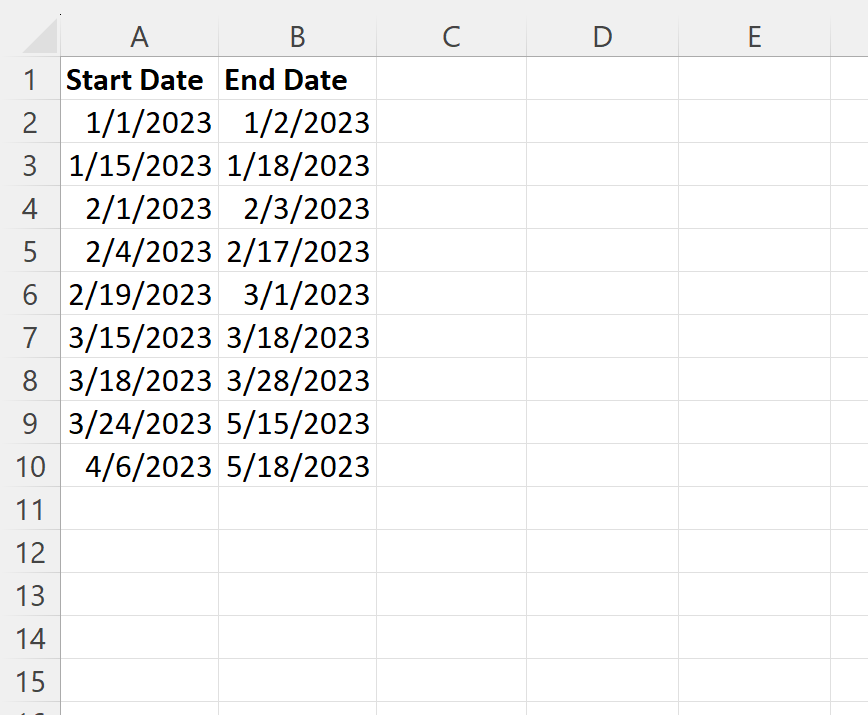
Предположим, мы хотим подсчитать количество дней между каждой датой начала и окончания, включая дату начала.
Для этого мы можем ввести следующую формулу в ячейку C2 :
= B2 - A2 +1
Затем мы можем перетащить и заполнить эту формулу в каждую оставшуюся ячейку столбца C:
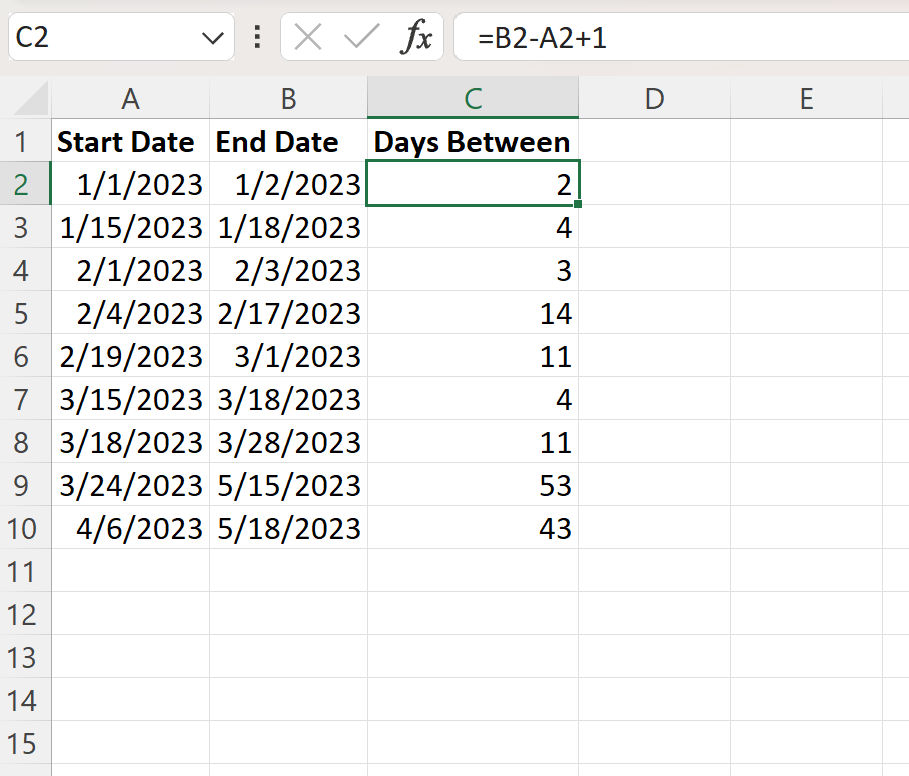
В столбце C теперь отображается количество дней между каждой датой начала и окончания, включая дату начала.
Например:
- С 01.01.2023 по 02.01.2023 проходит 2 дня, включая дату начала.
- С 15.01.2023 по 18.01.2023 проходит 4 дня, включая дату начала.
- С 01.02.2023 по 03.02.2023 проходит 3 дня, включая дату начала.
И так далее.
Примечание . Если дата начала и дата окончания совпадают, эта формула вернет 1 , что указывает на то, что в диапазоне дат есть 1 день.
Дополнительные ресурсы
В следующих руководствах объясняется, как выполнять другие распространенные задачи в Excel:
Excel: как посчитать дни между датой и сегодняшним днем
Excel: как проверить, содержит ли ячейка дату
Excel: как получить дату по номеру недели
Excel: как преобразовать дату в формат ГГГГММДД